Metode fără efort despre cum să eliminați MDM de pe iPhone
Ocoliți MDM dezlănțuirea întregului potențial al iPhone-ului dvs. implică eliberarea acestuia de constrângerile de management al dispozitivelor mobile sau MDM. Explorați cele mai bune metode de a elimina MDM, de la ajustările setărilor până la instrumente puternice de la terți, cum ar fi imyPass, iPassGo și multe altele. Navigați fără probleme prin acest ghid cuprinzător pentru o experiență de dispozitiv dincolo de limitări.
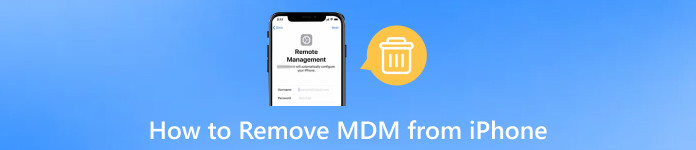
În acest articol:
Partea 1. Cel mai bun mod de a elimina MDM de pe iPhone
imyPass iPassGo este un dispozitiv de deblocare iOS securizat, care oferă o soluție cu un singur clic pentru a elimina diferite parole de acces pentru ecranul iPhone, inclusiv 4/6 cifre, Touch ID și Face ID. Facilitează eliminarea ID-ului Apple fără o parolă, ocolește restricțiile Screen Time și elimină Mobile Device Management, acordând acces nerestricționat la funcțiile dispozitivului iOS. Instrumentul pune accent pe securitate, se mândrește cu compatibilitatea cu cele mai recente dispozitive iOS și oferă o interfață ușor de utilizat pentru o gestionare eficientă și sigură a parolelor.
Descărcați și instalați imyPass iPassGo pe computer.
Apoi, lansați aplicația pe computer și selectați Eliminați MDM pentru a continua cu procesul de eliminare MDM.

Următorul pas este conectarea iPhone-ului la computer folosind un cablu USB pentru o interacțiune fără întreruperi și transfer de date.
După aceea, eliminați Mobile Device Management de pe dispozitiv făcând clic pe start butonul pentru a începe operația.

Eliminarea MDM de pe iPhone-ul dvs. este completă. Apasă pe O.K butonul pentru a finaliza și finaliza procesul.

Partea 2. Eliminați MDM de pe iPhone prin Setări
Prin setări, explorați această metodă pentru a elimina Mobile Device Management sau MDM de pe iPhone. Dacă dețineți detaliile de conectare necesare sau serviți ca administrator, aceste ajustări din meniul Setări oferă o abordare simplificată pentru a elimina în mod eficient configurațiile MDM. Pentru a începe, urmați pașii de mai jos.
Dacă dețineți detaliile de conectare sau sunteți administrator, accesați iPhone-ul Setări să gestioneze și să facă ajustările necesare.
Apoi, navigați la General secțiunea din meniul Setări pentru a accesa configurații mai largi și pentru a ajusta preferințele dispozitivului.
Apoi, localizați și alegeți Managementul dispozitivelor opțiunea de a accesa setările legate de gestionarea dispozitivelor de pe iPhone.
În cele din urmă, găsiți MDM profil și atingeți pentru a-l elimina de pe iPhone sau iPad, eliminând efectiv configurația de gestionare a dispozitivelor mobile.
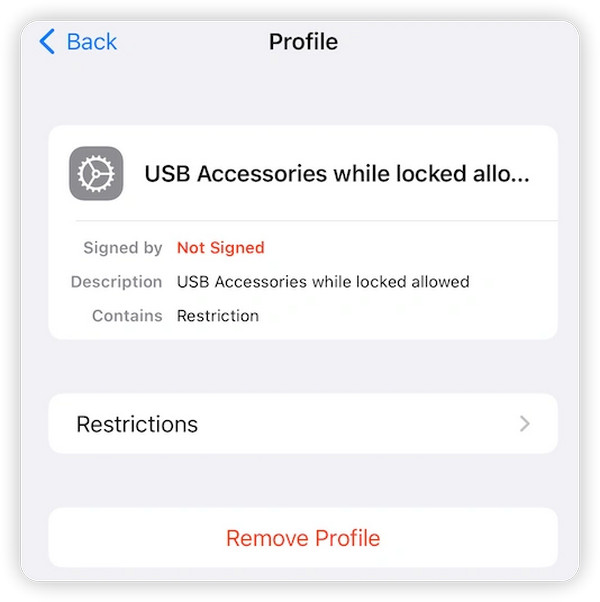
Partea 3. Eliminați MDM de pe iPhone prin Instrumente terțe
iMyFone
Utilizarea unui instrument terță parte precum iMyFone oferă o metodă alternativă pentru eliminarea restricțiilor MDM de pe iPhone. iMyFone simplifică procesul, permițându-vă să ocoliți MDM fără efort și să vă bucurați de o experiență nerestricționată a dispozitivului iOS. Urmați pașii de mai jos.
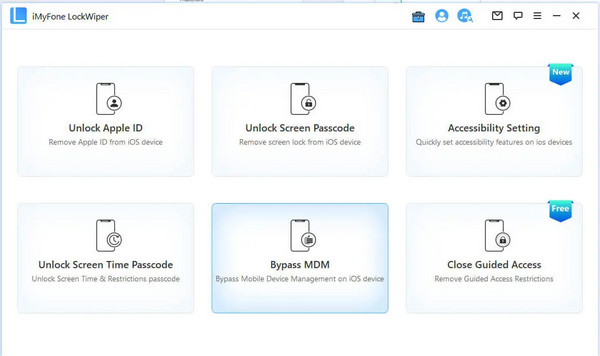
Selectează Ocoliți MDM modul de pe prima pagină a instrumentului pentru a iniția procesul de eliminare a restricțiilor de gestionare a dispozitivelor mobile sau MDM de pe dispozitiv.
Stabiliți o conexiune între dispozitiv și instrument folosind un cablu USB, un pas esențial în eliminarea restricțiilor MDM.
Urmați instrucțiunile de pe ecran sau resetați dispozitivul conform instrucțiunilor pentru a iniția procesul.
Asigurați-vă că iPhone-ul dvs. este pe ecranul MDM Remote Management înainte de a începe procesul de ocolire. Așteptați câteva secunde, iar profilul dvs. MDM iPhone/iPad va fi ocolit cu succes. Bucură-te de dispozitivul tău!
TunesKit iPhone Unlocker
Pe lângă metodele anterioare, TunesKit iPhone Unlocker oferă o soluție simplificată pentru eliminarea MDM de pe iPhone. Cu un proces simplu care include conectarea dispozitivului și apăsarea pe câteva butoane, bucurați-vă de eliberarea de constrângerile MDM și recâștigați controlul deplin asupra iPhone-ului dvs. Experimentați confortul unui instrument terță parte care asigură un proces de eliminare MDM fără probleme.
Descărcați și lansați TunesKit iPhone Unlocker pe PC sau Mac. Conectați-vă iPhone-ul la computer cu un cablu USB compatibil.
Apoi, navigați la opțiunea Eliminare MDM de pe interfața principală a TunesKit iPhone Unlocker. Acest pas crucial direcționează software-ul să abordeze și să inițieze în mod specific eliminarea MDM de pe iPhone.
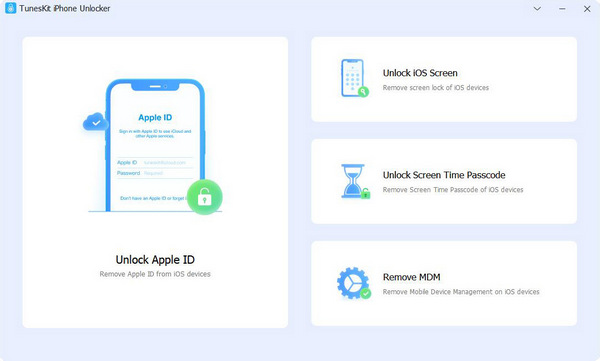
În fereastra ulterioară, atingeți butonul Start pentru a iniția eliminarea restricțiilor de pe iPhone-ul dvs., permițând TunesKit iPhone Unlocker să continue fără a necesita o parolă.
La finalizarea procesului, instrumentul elimină restricțiile de pe iPhone, oferind o experiență fără MDM.
Poate doriți să știți:
Întrebări frecvente.
-
Puteți elimina complet MDM de pe iPhone?
Eliminarea Gestionării dispozitivelor mobile de pe un iPhone este posibilă folosind instrumente specializate, cum ar fi imyPass iPassGo. Aceste instrumente oferă un proces simplificat, permițând utilizatorilor să ocolească restricțiile MDM și să se bucure de un dispozitiv fără control MDM. Cu toate acestea, utilizarea acestor instrumente în mod responsabil și în limitele legale este crucială pentru a evita consecințele nedorite și pentru a respecta termenii și condițiile.
-
Resetarea din fabrică elimină MDM?
Numai o resetare din fabrică nu elimină întotdeauna Mobile Device Management sau MDM de pe un iPhone. Profilurile MDM sunt de obicei legate de firmware-ul dispozitivului și pot persista după o resetare din fabrică. Pentru a elimina eficient MDM, pot fi necesare instrumente specializate precum imyPass iPassGo, deoarece vizează și elimină în mod specific restricțiile MDM din configurația dispozitivului.
-
Cum scap de a fi gestionat de organizația mea pe iPhone-ul meu?
Pentru a scăpa de notificarea Gestionat de organizația dvs. de pe iPhone, trebuie să contactați departamentul IT al organizației dvs. Ele vă pot ajuta să luați acțiunile corespunzătoare, deoarece acest mesaj indică prezența profilurilor Mobile Device Management sau MDM. Încercarea de a-l elimina fără autorizarea corespunzătoare poate încălca termenii și condițiile, iar utilizarea instrumentelor terță parte pentru eliminarea neautorizată nu este recomandată.
-
Pot elimina MDM fără a contacta organizația mea?
Eliminarea Mobile Device Management (MDM) fără a contacta organizația dvs. nu este recomandată. De obicei, este împotriva termenilor și condițiilor și poate duce la consecințe legale. Solicitați întotdeauna asistență de la departamentul IT al organizației dvs., deoarece acesta vă poate ajuta să urmați procedurile corecte și să vă asigurați conformitatea cu politicile și reglementările care guvernează MDM pe dispozitivul dvs.
-
Ce riscuri sunt implicate în utilizarea instrumentelor terță parte pentru eliminarea MDM?
Utilizarea instrumentelor terță parte pentru eliminarea Mobile Device Management (MDM) implică riscuri inerente. Acestea includ potențialul de pierdere a datelor, instabilitatea dispozitivului și anularea garanțiilor. În plus, eliminarea neautorizată a MDM poate încălca termenii și condițiile, ceea ce duce la consecințe legale. Este esențial să abordați astfel de instrumente cu precauție, asigurându-vă că sunt de încredere și să le folosiți în mod responsabil, respectând îndrumările legale și etice.
Concluzie
În eliminarea MDM de pe iPhone, acest ghid oferă strategii diverse, de la manipularea setărilor la instrumente avansate, asigurând o călătorie fără probleme pentru a vă elibera iPhone-ul de MDM. Îmbrățișați noua libertate și eliberați întregul potențial al dispozitivului dvs., adaptat preferințelor dvs. și fără constrângeri.
Soluții fierbinți
-
Deblocați iOS
- Revizuirea serviciilor gratuite de deblocare iCloud
- Ocoliți activarea iCloud cu IMEI
- Eliminați Mosyle MDM de pe iPhone și iPad
- Eliminați support.apple.com/iphone/passcode
- Revizuirea Checkra1n iCloud Bypass
- Ocoliți codul de acces pentru ecranul de blocare al iPhone
- Cum să faci Jailbreak iPhone
- Deblocați iPhone fără computer
- Ocoliți iPhone-ul blocat pentru proprietar
- Resetare din fabrică iPhone fără parola ID Apple
-
Sfaturi iOS
-
Deblocați Android
-
Parola Windows

